内容交付网络或 CDN 是一组地理上分散的服务器,可以从最近的位置提供内容,例如 HTML 页面、JavaScript 文件、样式表和图像,从而使您的用户能够尽快查看内容。
但是,设置 CDN 可能会有点复杂,尤其是在设置传统 CDN 时。您将需要一个新域,通常是一个子域。将域添加到 CDN 配置。如果您想从 HTTPS 加载 CDN,您还需要为域安装 SSL 证书,这本身就是一个挑战。
您还需要更改站点上现有静态内容的 URL。该过程可能需要数天或数周,具体取决于您网站的大小。
这就是Cloudflare 的用武之地。
什么是 Cloudflare?
Cloudflare 是一家网络基础设施提供商,在 80 个国家/地区拥有 100 多个数据中心。它的工作方式类似于代理,它将通过包含静态文件的网络传送您的网站,因此,从本质上讲,它也可以用作 CDN。
最重要的是,Cloudflare 还是速度最快的DNS 提供商之一。它还提供免费的 SSL、一些安全功能,如防火墙和 DDoS 保护,可以保护您的网站免受一些常见的安全威胁,以及其他独特的服务来优化您的网站性能,如边缘计算和自动平台优化(APO)。
让我们看看如何使用 Cloudflare 在您的网站上设置 CDN。
设置 Cloudflare
这是有关如何在您的 WordPress 网站上设置 Cloudflare 的演练。
- 转到 cloudflare.com 并创建一个新帐户。
- 您将在注册后自动登录。如果不是,请手动登录,然后单击左侧栏中的“网站”。单击“添加站点”,输入您的域,然后再次单击“添加站点”。
- 根据您的要求从可用选项中选择一个计划,然后单击“继续”。如果您不知道选择哪个,请先从免费计划开始。
- 在 Cloudflare 中确认或更改 DNS 记录。根据您的站点设置,您可以检查电子邮件的 MX 记录(如果有),因为 Cloudflare 不会通过其网络转发 MX 记录。还可以查看您使用的子域是否包含在 Cloudflare 中或从 Cloudflare 中排除,以您想要的为准。
- 添加并确认所有记录后,单击“继续”。
- 最后,您需要将域的当前名称服务器指向 Cloudflares。按照屏幕上的说明操作。当您更新并且您的 DNS 已正确传播时,单击“完成,检查名称服务器”。
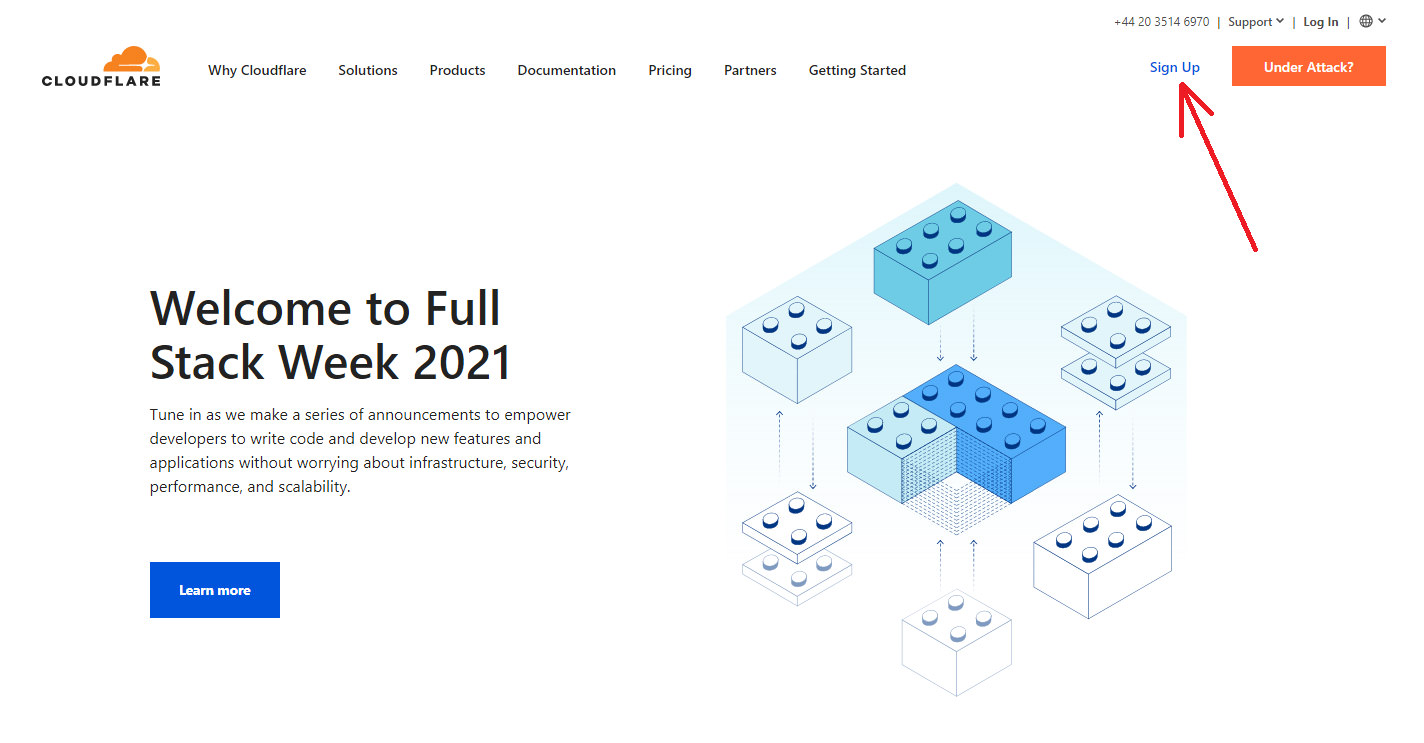
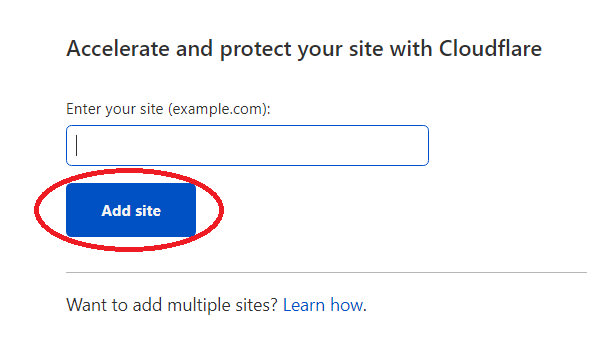
将 WordPress 连接到 Cloudflare
Cloudflare 还有一个免费的WordPress 插件。这是一个官方插件,因此您可以确定它开箱即用,并且由 Cloudflare 的开发人员直接维护良好。
它可以轻松地将 WordPress 与 Cloudflare 基础设施集成。一旦将其连接到您的网站,您就可以操作 Cloudflare,例如查看分析和更改设置,而无需离开您的 WordPress 管理页面。
以下是将 Cloudflare 插件添加和连接到您的 WordPress 网站的方法。
- 在您的 WordPress 管理员中,导航至插件 > 添加新插件。
- 在搜索中输入“Cloudflare”,回车,然后在 Cloudflare 插件中单击“立即安装”。
- 安装 Cloudflare 插件后,在侧边栏上,导航至“设置”>“Cloudflare”,然后单击绿色按钮连接您的帐户。
- 要获取 API 密钥,请单击右上角的用户图标,单击我的个人资料,然后单击左侧栏中的“API 令牌”。
- 单击全局 API 密钥旁边的“查看”按钮,输入密码,复制 API 密钥,并将其粘贴到 WordPress 的插件设置中。
- 在下一个屏幕上,输入您的电子邮件和 API 密钥,然后单击“保存 API 凭据”。
- 返回 WordPress 中的 Cloudflare 主页,单击“应用”按钮以允许 Cloudflare 插件自动为您优化所有必需的设置。
就是这样,您的 Cloudflare WordPress 插件已全部设置完毕。
